一键重装系统win7怎么操作
- 分类:Win7 教程 回答于: 2022年08月07日 10:20:02
工具/原料:
系统版本:windows7系统
品牌型号:联想yoga13
软件版本:小白三步装机版
方法/步骤:
1、首先网站上打开“小白系统官网”,选择下载小白三步装机版工具后直接打开,选择需要的win7原版系统,点击立即重装。

2、等待软件自动下载完系统镜像并部署环境后,自动重启电脑。

3、重启系统后,选择第二项xiaobai-pe系统进入。
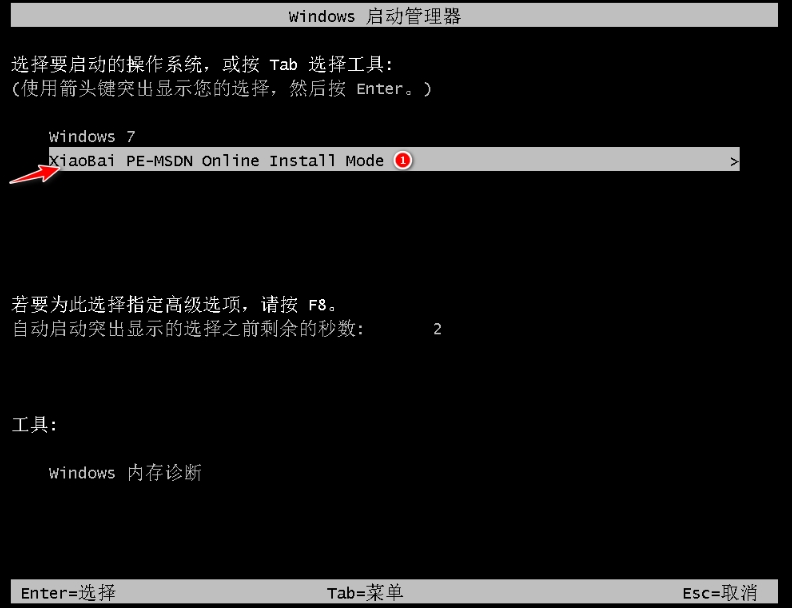
4、在pe系统内,小白装机工具自动安装win7系统。

5、等待软件安装成功后重启电脑,进入新的win7系统桌面即可。

注意事项:在安装系统之前,先备份好系统盘的相关数据,避免丢失。关闭电脑的杀毒软件,避免被拦截导致安装失败。
总结:
以上便是借助小白三步装机版工具在线一键重装系统win7的方法步骤,操作非常简便,电脑小白都能轻松上手,有需要的小伙伴可参照教程操作。
 有用
74
有用
74


 小白系统
小白系统


 1000
1000 1000
1000 1000
1000 1000
1000 1000
1000 1000
1000 1000
1000 1000
1000 1000
1000 1000
1000猜您喜欢
- 怎么用u盘重装系统win72022/07/16
- windows7旗舰版下载安装教程2022/12/04
- Windows 7如何重新安装系统2024/08/27
- Win7硬件加速:提升系统性能的最佳选择..2023/11/24
- 老司机教你激活工具激活win7..2019/01/07
- 一键重装系统win7的步骤教程..2022/07/07
相关推荐
- 教你win7恢复出厂设置如何操作..2021/09/08
- 极速一键重装系统win7图文教程..2017/07/20
- [w7系统专业版]:稳定高效的操作系统选..2024/09/07
- win7系统如何重新安装系统2023/11/13
- windows7旗舰版下载64位重装教程..2022/06/27
- win7自动关机怎么设置2023/01/24




















 关注微信公众号
关注微信公众号





